1 - ¿Qué son los temas de fotos?
Hemos introducido temas de fotos, ya que creemos que deberías poder expresar tu estilo en algo más que palabras.
La característica le permite diseñar su propio tema de teclado eligiendo cualquiera de sus fotos como fondo. Personalice aún más el tema al cambiar el tamaño de la foto, elija la oscuridad del fondo y active los bordes y símbolos de las teclas.
2 - Diseño de un tema de fotos
Aquí te guiaremos por todos los pasos necesarios para diseñar tus propios temas de fotos:

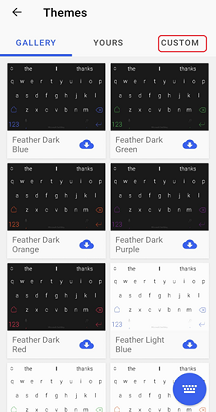


-
Pulse el icono "Temas" en la barra de herramientas
-
Seleccionar la pestaña "Personalizado"
O bien
-
Abrir la aplicación Microsoft SwiftKey
-
Pulse 'Temas'
-
Seleccionar la pestaña "Personalizado"
Luego selecciona
-
Pulse 'Inicio' para diseñar un nuevo tema.
-
Presiona el botón "Agregar imagen" para elegir fotos de tu álbum de cámara o una ubicación alternativa. Las fotos deben estar en formato JPG o PNG.
A continuación, te llevaremos a través de las diferentes opciones de ajuste disponibles. Cuando haya terminado, recuerde presionar "Listo" o su diseño desaparecerá.
Cambiar el tamaño y la posición
Puede:
Desenlazque el enfoque a un área determinada. Solo tienes que acercar y alejar la foto.
Arrastra la foto alrededor del cuadro de límite para cambiarla de posición.
no es posible girar la foto en este momento.
Ajustar el brillo del fondo
El brillo del fondo se puede controlar arrastrando el control deslizante hacia la izquierda y la derecha. Esta configuración determina la parte visible de la foto detrás de las teclas. El valor predeterminado es 45 %.
Alternar bordes de teclas
Elija entre mostrar bordes alrededor de las teclas.


Activar o desactivar símbolos en el teclado
Puede especificar si desea que el tema De fotos incluya símbolos en las teclas.


3 - Cómo eliminar temas de fotos
Ten en cuenta que, una vez que elimines un tema, no podrás recuperarlo. En su lugar, tendrá que volver a empezar el diseño desde cero.
Para eliminar:
Mantenga pulsado el tema para mostrar el mensaje "Eliminar"
Púlsalo para confirmar
No puede eliminar un tema que esté en uso actualmente.
4- Preguntas más frecuentes
Permisos
Microsoft SwiftKey le pedirá permiso para acceder a sus fotos cuando introduzca por primera vez el asistente temas de fotos. Tendrás que confirmar y aceptar para crear el tuyo propio.
Para obtener más información sobre nuestra Política de privacidad, visite este vínculo: https://privacy.microsoft.com/en-gb/privacystatement
¿Funcionan los temas de fotos con La sincronización de & de copia de seguridad?
Actualmente no es posible usar Backup & Sync para guardar los temas de fotos en tu cuenta de Microsoft SwiftKey. Por lo tanto, si quitas Microsoft SwiftKey de tu dispositivo, perderás los temas que hayas creado anteriormente.
1 - ¿Qué son los temas de fotos?
Los temas de fotos para iOS se introdujeron en Microsoft SwiftKey 2.2.0, ya que creemos que deberías poder expresar tu estilo en algo más que palabras.
La característica le permite diseñar su propio tema de teclado eligiendo cualquiera de sus fotos como fondo. Personaliza aún más tu tema con opciones de cambio de tamaño, elige tus propios colores emergentes de teclas y dale un nombre.
2 - Diseño de un tema de fotos
Aquí te guiaremos por todos los pasos necesarios para diseñar tus propios temas de fotos: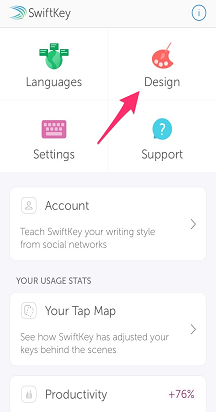

Para empezar, realiza una de las siguientes acciones: abre la aplicación Microsoft SwiftKey y pulsa 'Temas'
O bien
Abre el teclado Microsoft SwiftKey, pulsa '+' para mostrar la barra de herramientas y pulsa el icono de paleta
-
Pulse 'Diseñar el tema' o '+'. Si ya ha guardado un tema de fotos, no verá el mensaje "Diseñar el tema". En su lugar, pulse el icono '+'.
-
Elige fotos de tu álbum de cámara o una ubicación alternativa. Las fotos deben estar en formato JPG o PNG.
-
Presiona 'Siguiente'
A continuación, te llevaremos a través de las diferentes opciones de ajuste disponibles. Cuando haya terminado, recuerde presionar "Guardar" o su diseño desaparecerá.
Cambiar el tamaño, cambiar la posición y girar
Puede:
-
Desenlazque el enfoque a un área determinada. Solo tienes que acercar y alejar la foto.
-
Con el mismo movimiento de pellizcar, también puedes girar la foto.
-
Arrastra la foto alrededor del cuadro de límite para cambiarla de posición.
Si comete un error, solo tiene que presionar "Restablecer foto" para volver a empezar.
Asignar un nombre al tema de la foto
Escriba un nombre reconocible para el tema. Esto solo será visible para usted.
Ajustar el brillo del fondo
Esta configuración determina la parte visible de la foto detrás de las teclas. Microsoft SwiftKey intentará determinar el brillo óptimo para la foto, pero puedes ajustarla arrastrando el control deslizante hacia la izquierda y la derecha.
Configurar colores emergentes de teclas
Elige entre las opciones de color emergente de teclas disponibles. Solo tienes que pulsar en un color para seleccionarlo y, a continuación, obtener una vista previa de tu elección con la vista de teclado que aparece a continuación.
Establecer fondo de tecla
También puede establecer el fondo de la tecla: elija entre tonos grises o transparentes.
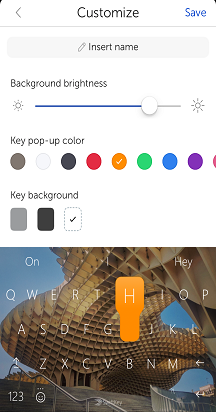
3 - Cómo eliminar temas de fotos
Ten en cuenta que, una vez que elimines un tema, no podrás recuperarlo. En su lugar, tendrá que volver a empezar el diseño desde cero.
Para eliminar:
-
Mantenga pulsado el tema para mostrar el mensaje "Eliminar"
-
Púlsalo para confirmar
4- Preguntas más frecuentes
Permisos
Microsoft SwiftKey le pedirá permiso para acceder a sus fotos cuando introduzca por primera vez el asistente temas de fotos. Tendrás que confirmar y aceptar para crear el tuyo propio.
Para obtener más información sobre nuestra Política de privacidad, visite este vínculo: https://privacy.microsoft.com/en-gb/privacystatement
¿Funcionan los temas de fotos con La sincronización de & de copia de seguridad?
Actualmente no es posible usar Backup & Sync para guardar los temas de fotos en tu cuenta de Microsoft SwiftKey. Por lo tanto, si quitas Microsoft SwiftKey de tu dispositivo, perderás los temas que hayas creado anteriormente.
Esto también significa que los temas no se pueden transferir entre dispositivos iOS y Android.
Opciones de personalización adicionales
Hay diferencias entre los temas de fotos en iOS y Android. El equipo de Microsoft SwiftKey supervisa estrechamente todos los comentarios y realizará cambios en consecuencia.







